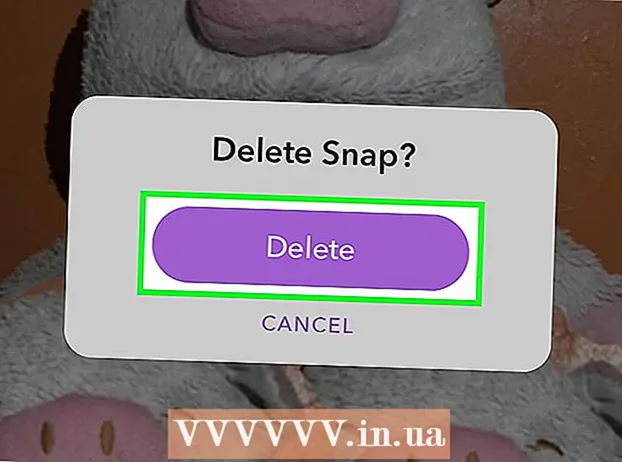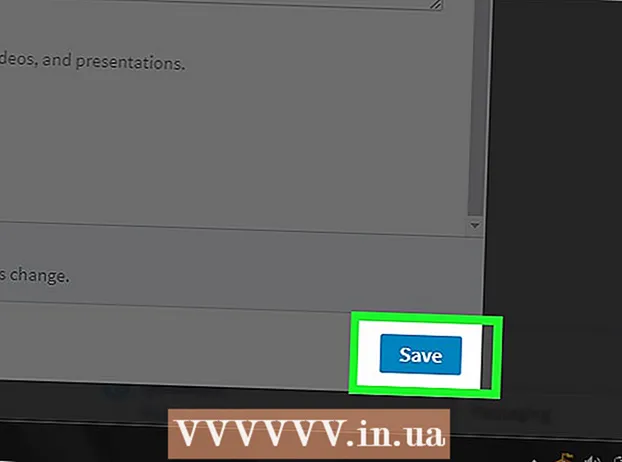Autorius:
Robert Simon
Kūrybos Data:
15 Birželio Birželio Mėn 2021
Atnaujinimo Data:
22 Birželio Birželio Mėn 2024

Turinys
Šis „wikiHow“ mokys, kaip išjungti ir išjungti „Narrator“ - integruotą ekrano skaitytuvą „Windows“ kompiuteriuose.
Žingsniai
1 dalis iš 2: išjunkite diktorių
. Apatiniame kairiajame ekrano kampe spustelėkite „Windows“ logotipą.
- Jei Diktorius veikia, atidarius Pradėti, Diktorius garsiai perskaitys įvairias parinktis, įskaitant „Cortana“ (intelektualiojo asmeninio asistento) vardą. „Cortana“ paleis ir pradės klausytis įvesties, todėl prieš atlikdami šį veiksmą geriausia išjungti „Narrator“.

Atidarykite Lengvos prieigos centrą. Importuoti patogumas prieiti tada spustelėkite Lengvos prieigos centras lango Pradėti viršuje.
Spustelėkite nuorodą Naudokite kompiuterį be ekrano (Naudojant kompiuterį be monitoriaus). Nuoroda yra tiesiai po puslapio viduryje esančia antrašte „Naršyti visus nustatymus“.
Netoli lango viršaus atžymėkite laukelį „Įjungti diktorių“. Tai nurodo jūsų kompiuteriui, kad nenorite, kad diktorius pasirodytų kiekvieną kartą prisijungus.
Spustelėkite Taikyti netoli puslapio apačios. Bus pritaikyti jūsų nustatymai.
Spustelėkite Gerai patvirtinti pakeitimą ir išeiti iš meniu. Diktorius nebebus rodomas, kai prisijungsite prie kompiuterio. skelbimas
Patarimas
- Daugeliu atvejų galite išjungti diktorių paspausdami klavišų kombinaciją „Ctrl“+⊞ Laimėk+↵ Įveskite.
- „Windows“ planšetiniame kompiuteryje turite paspausti mygtuką ⊞ Laimėk Įjunkite garsumo didinimo mygtuką, kad išeitumėte iš diktoriaus.
Įspėjimas
- Jei neįvedate duomenų į Pradėti laiku, kai įjungtas Diktorius, programa gali netyčia suaktyvinti „Cortana“, paskambindama pavadinimu „asistentas“.